Vytváření a přizpůsobení webové stránky je kreativní výzvou vyžadující přesné řízení. V tomto návodu ti ukážu, jak efektivně využívat různá nastavení webové stránky v Mailchimp, abys mohl optimalizovat svůj obsah. Pojďme projít proces krok za krokem.
Nejdůležitější poznatky V Mailchimpu můžeš spravovat stránky své webové stránky, přizpůsobovat styly, vytvářet barevné palety a aktivovat upozornění na soubory cookie. Tyto úpravy ti umožňují zlepšit uživatelskou zkušenost a atraktivně prezentovat svoji značku.
Krok za krokem návod na nastavení webové stránky
Správa stránek
Nejprve se podíváme na správu stránek. Aby ses dostal ke svým stránkám, přejdi na stránku Manage. Tam máš možnost zobrazit a spravovat všechny své stránky. Po kliknutí na „Stránky“ ti bude zobrazen přehled tvých aktuálních stránek.
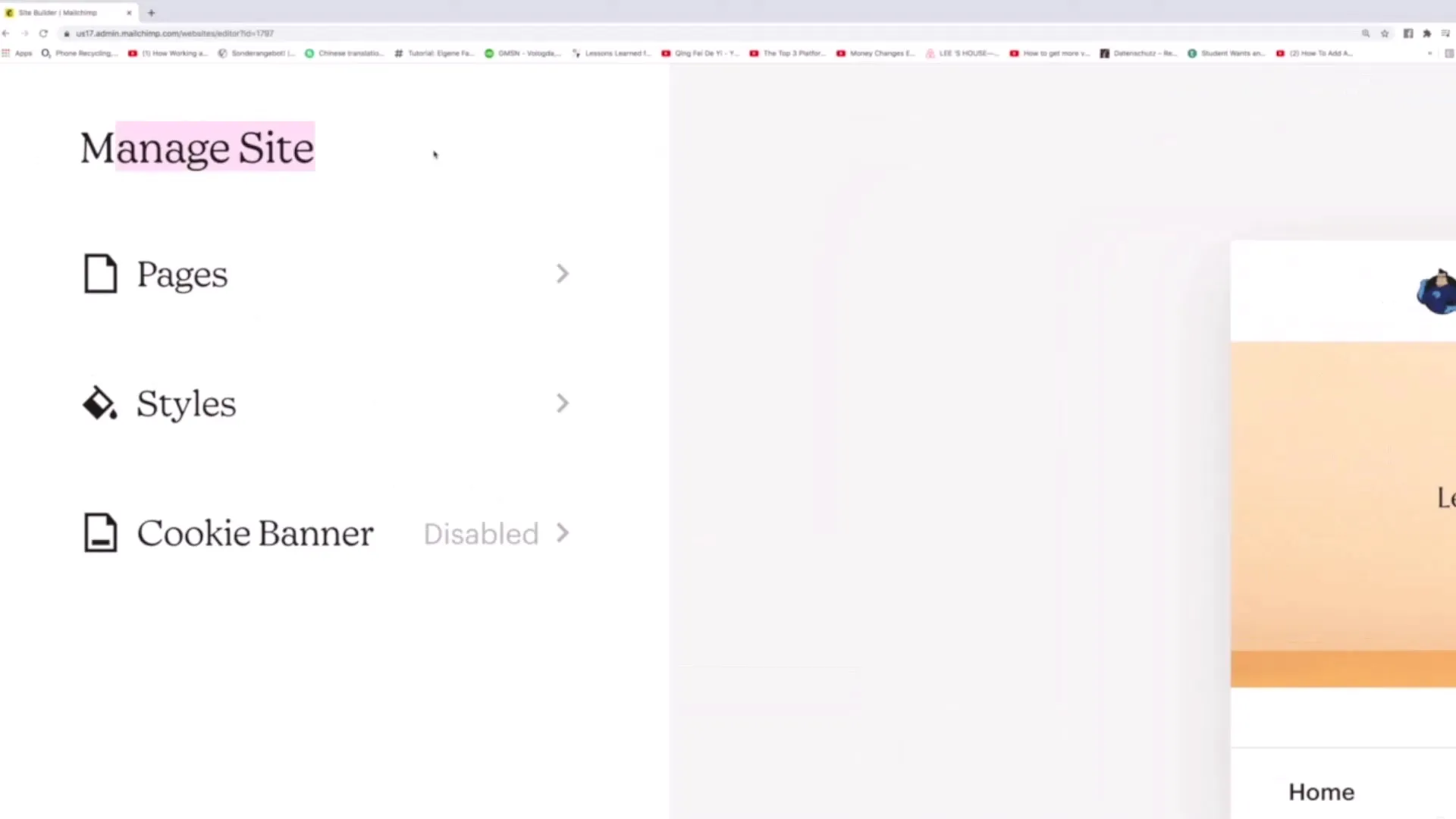
Pokud chceš přidat novou stránku, například pro kontaktní formulář, můžeš sem zadat název „Kontakt“. Pro změnu pořadí stránek ve tvé navigaci jednoduše přesuň požadované stránky na požadovanou pozici. Tato funkce ti umožní zajistit logické uspořádání.
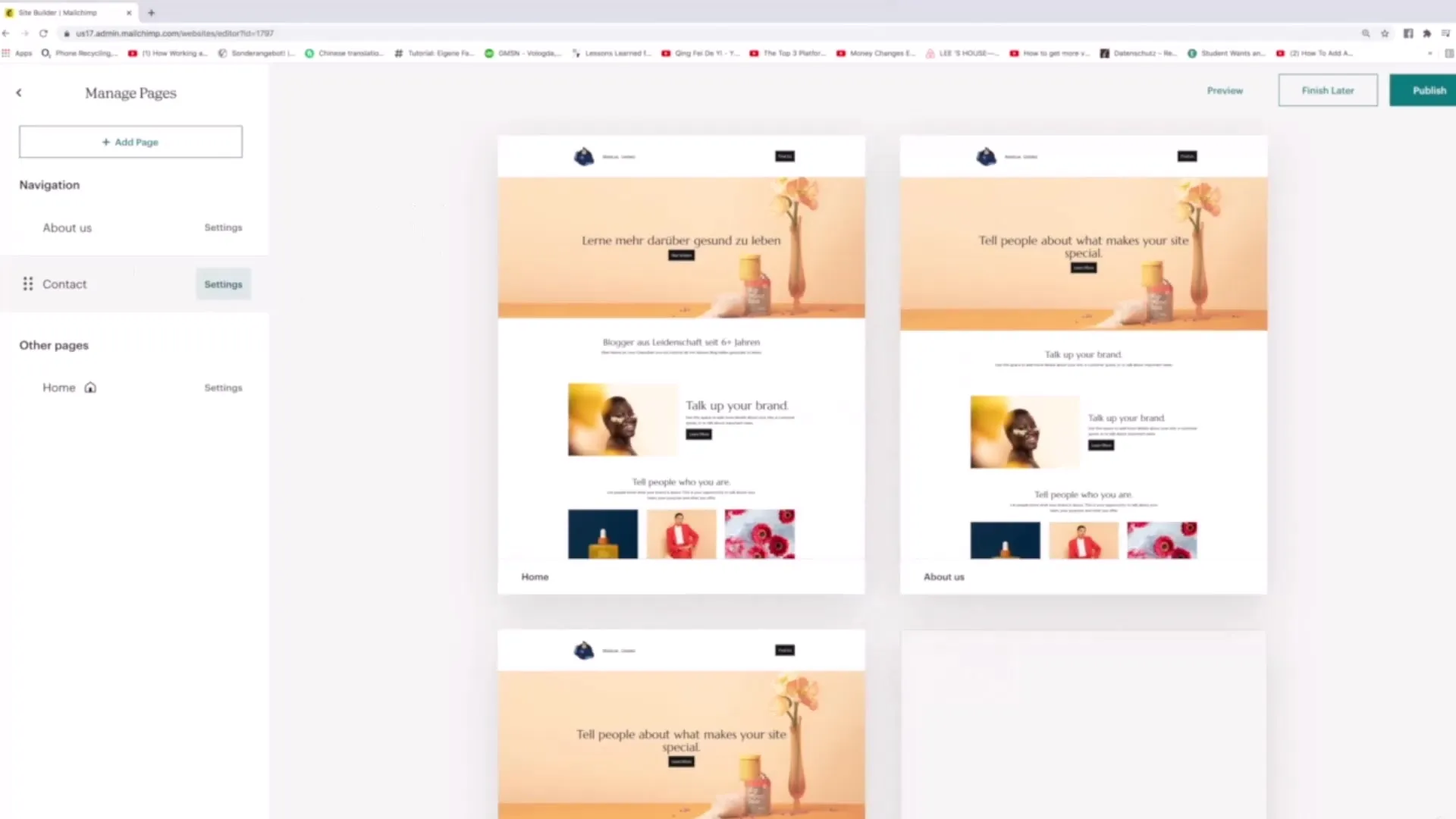
Zvlášť důležité je nastavení úvodní stránky. Stránka nejvýše v seznamu bude vždy zobrazena jako úvodní stránka tvé webové stránky. Kromě hlavní stránky můžeš vytvářet i více stránek a libovolně je uspořádat.
Úprava stylů
V sekci „Styly“ můžeš provádět různé úpravy. Je zde možné změnit různé styly své webové stránky. Můžeš provést změny ve šriftu, upravit velikost písma nebo změnit mezeru.
Při vyzkoušení různých témat ihned uvidíš, jak se změny projeví v reálném čase na tvé webové stránce. V této sekci máš možnost vybrat si mezi různými písmovými styly a designy, které odpovídají tvému vizuálnímu konceptu.
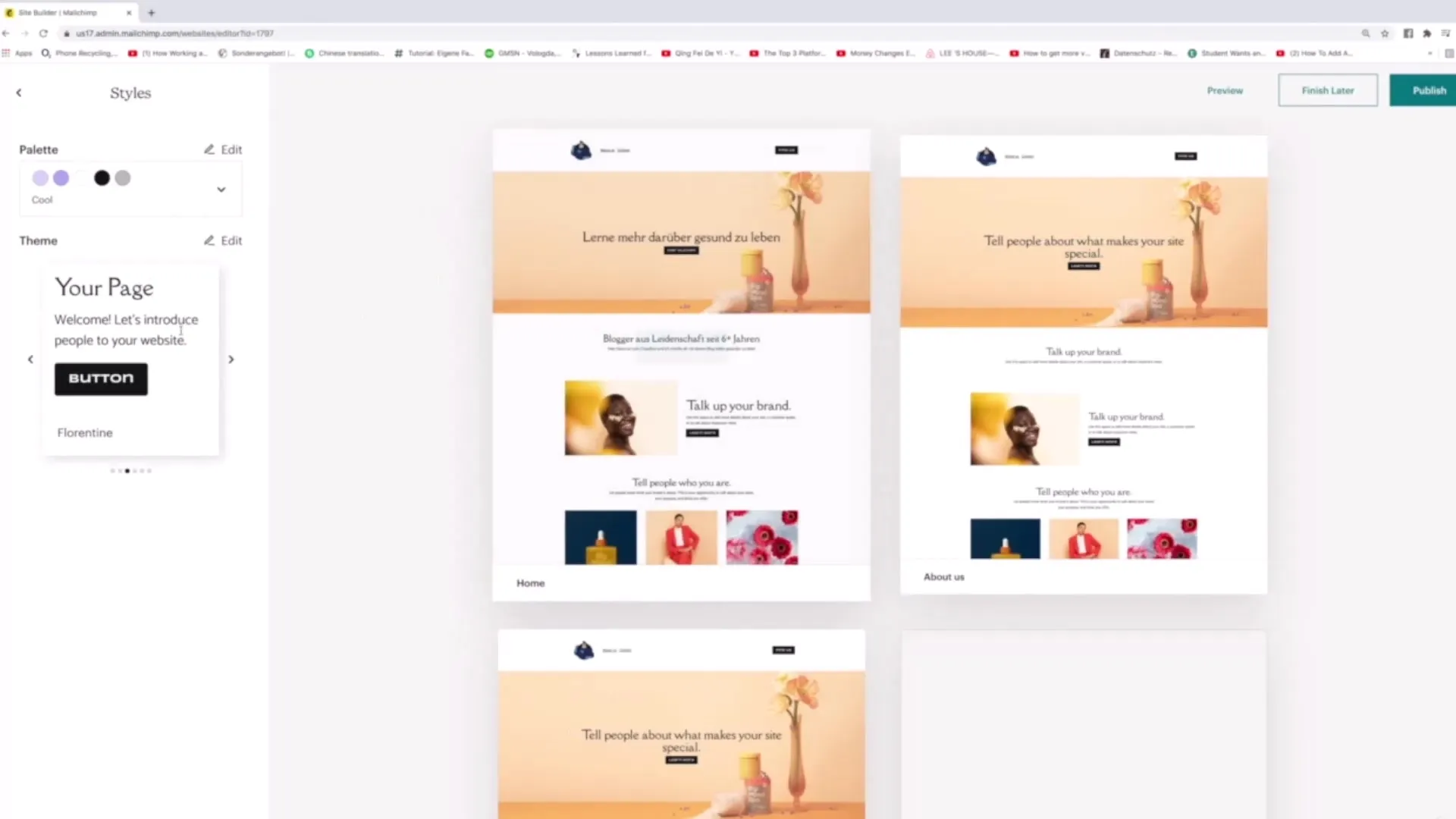
Vytvoření a úprava barevných palet
Důležitým aspektem webdesignu je barevnost. Přejdi do nastavení barevných palet a podívej se na dostupné možnosti. Zde můžeš vybrat barvy, které ladí s tvou značkou. Aktuálně paleta využívá fialové a růžové odstíny. Pokud se ti tato kombinace barev nelíbí, zkuste alternativu.
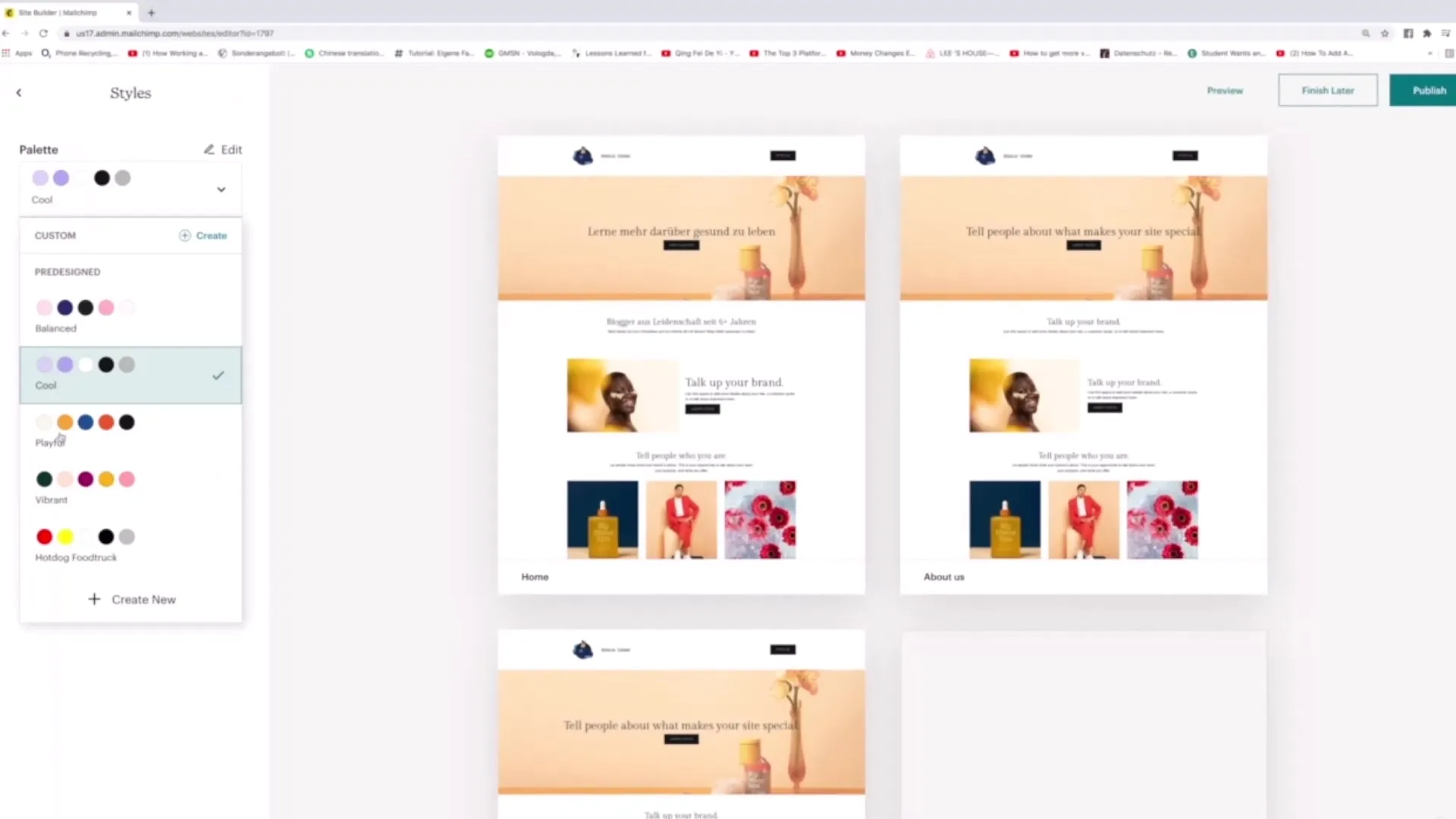
Pokud chceš vytvořit vlastní barevnou paletu, klikni na „Vytvořit novou“. Můžeš vybrat barvu a dále ji upravovat. V náhledu ihned uvidíš, zda zvolené barvy do sebe ladí a odpovídají tvému designu.
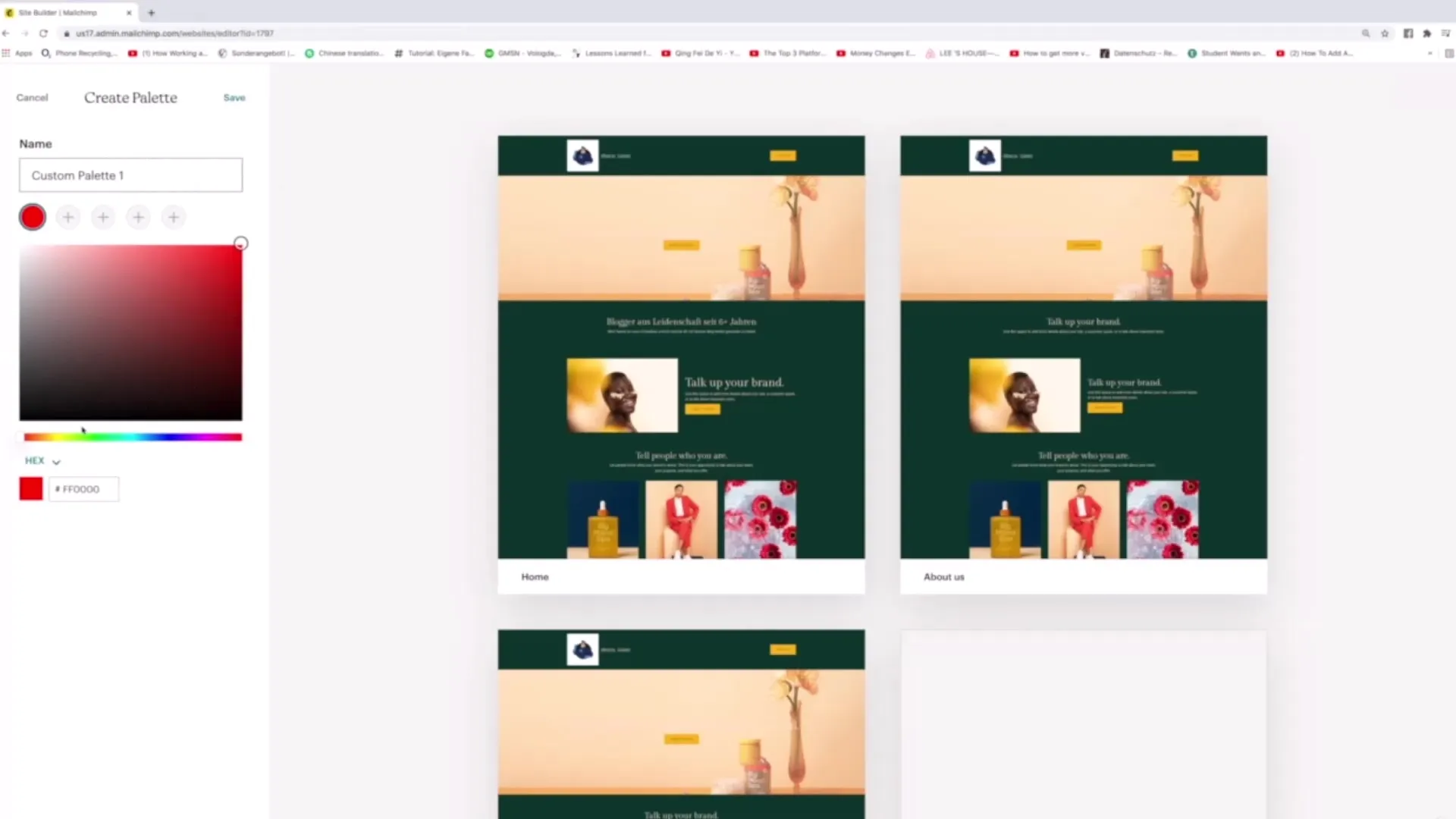
Aktivace upozornění na soubory cookie
Dalším důležitým bodem jsou nastavení souborů cookie. V současném prostředí ochrany údajů je nezbytné informovat uživatele o používání cookies. Jdi do nastavení upozornění na soubory cookie a aktivuj možnost vložit upozornění na soubory cookie na své webové stránce.
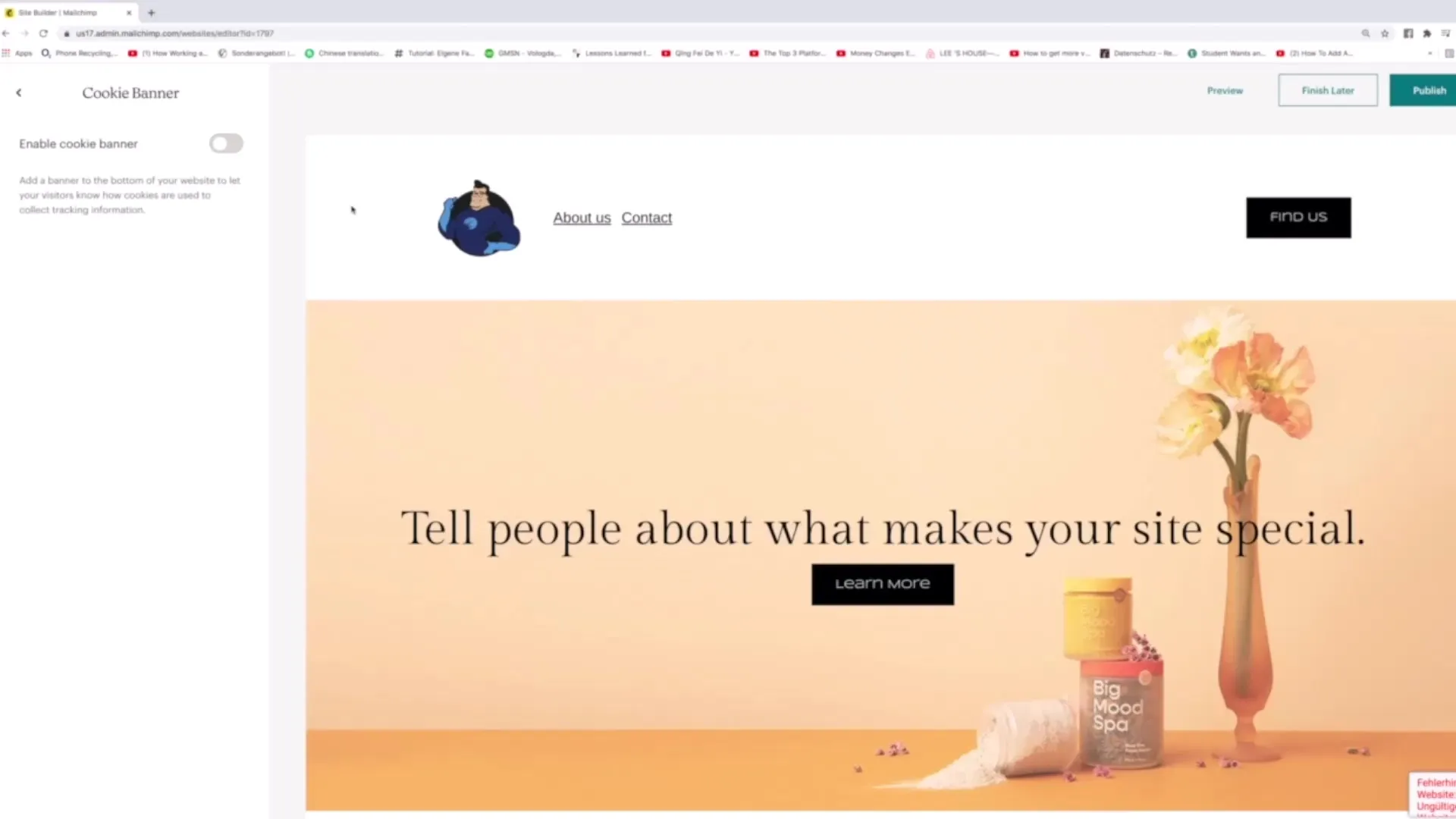
Jakmile je upozornění aktivováno, zobrazí se uživatelům před tím, než mohou přistoupit na tvou stránku. Informuje návštěvníky o používání cookies ke zlepšení jejich uživatelské zkušenosti.
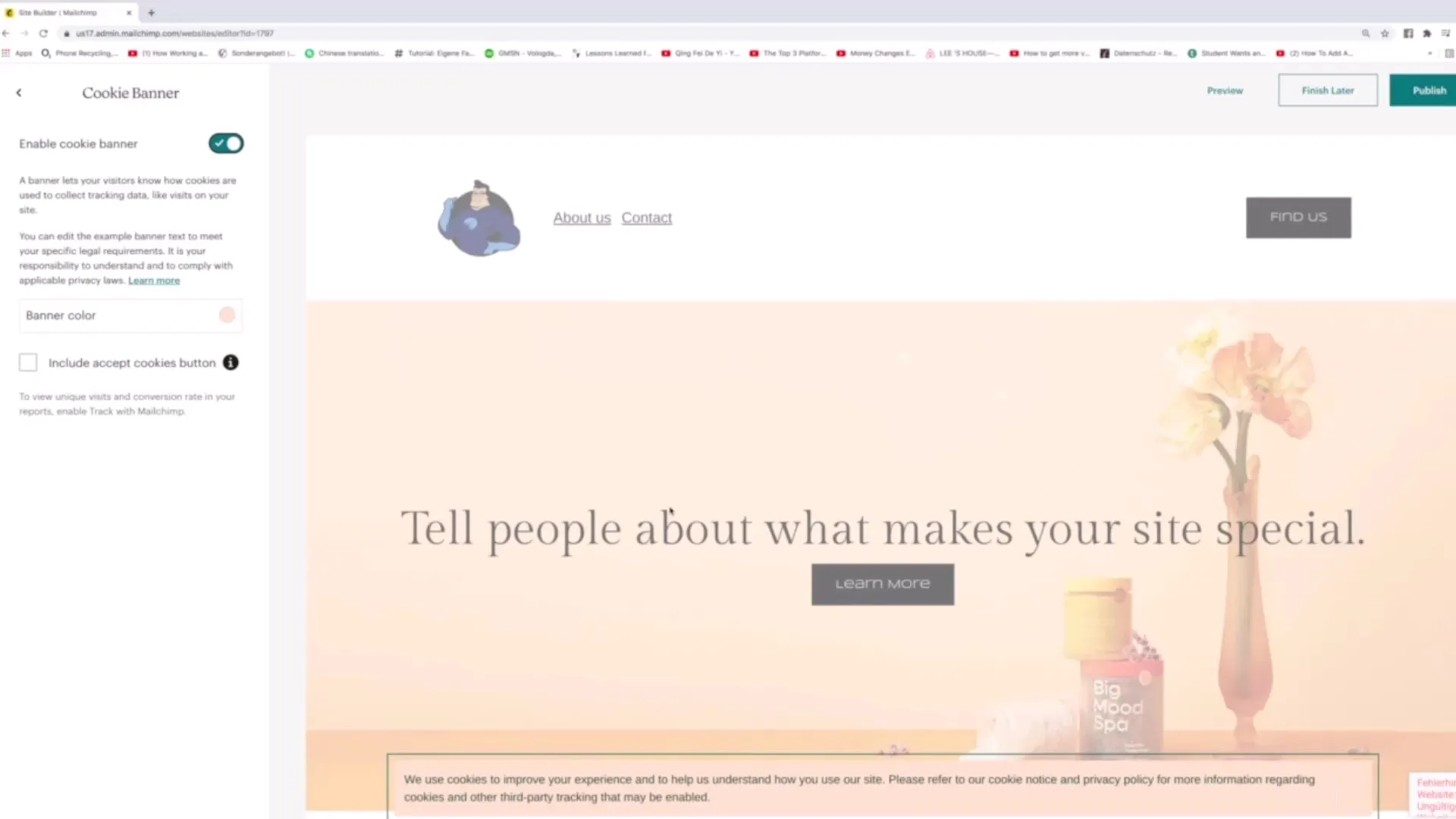
Můžeš upravit text upozornění a změnit barvy, aby vypadalo atraktivně na tvých webových stránkách. Je také možné změnit jazyk, aby se upozornění přizpůsobilo tvé cílové skupině.
Ukázka a publikování úprav
Předtím než definitivně publikuješ své úpravy, měl by sis je zobrazit v náhledu. To ti dá možnost získat představu o uživatelském zážitku a zajistit, že vše vypadá správně a atraktivně.
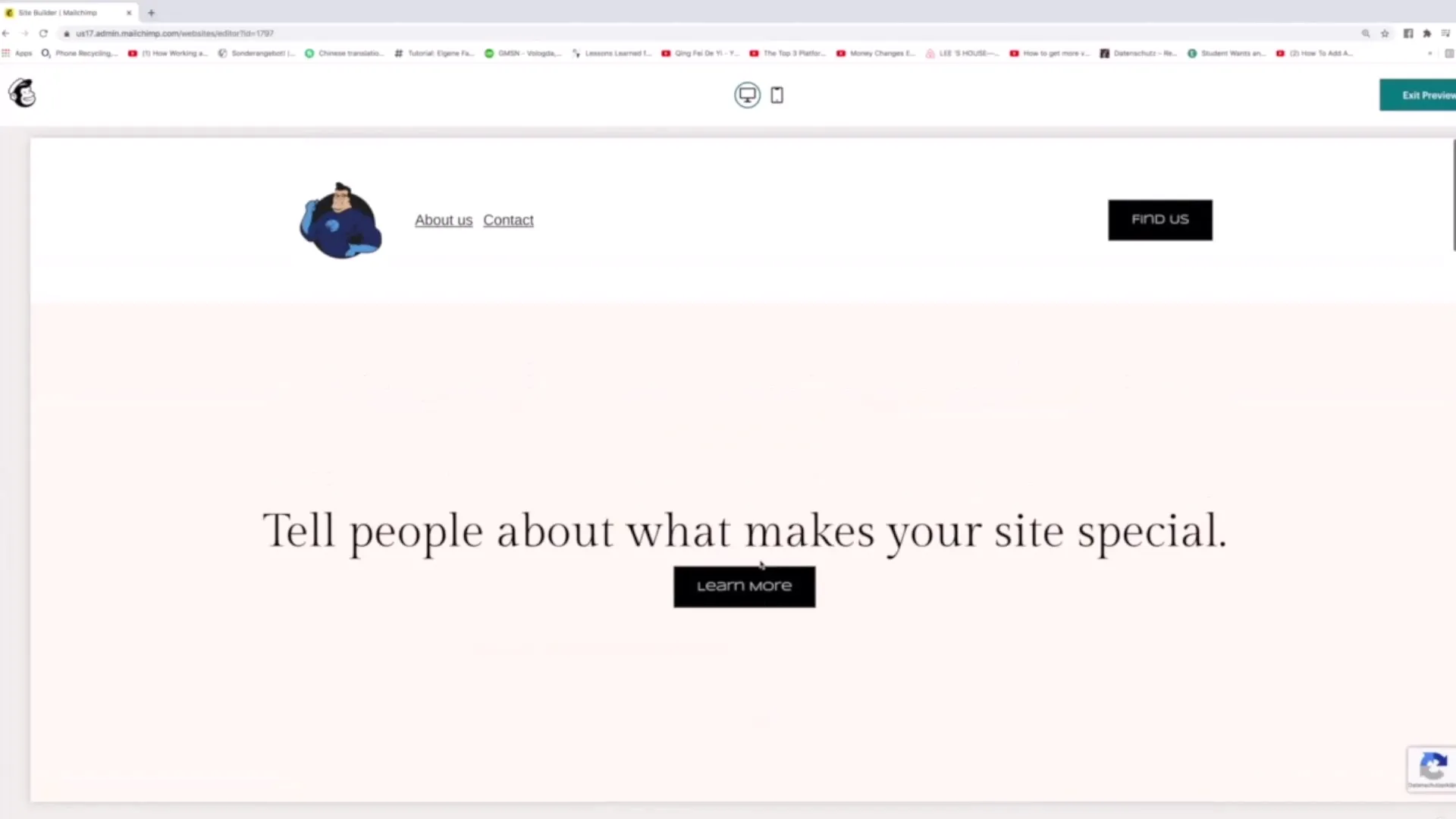
Pokud jste spokojeni se svým designem, klepněte na „Publikovat“, abyste všechny provedené změny zveřejnili živě. Alternativně si můžete zobrazit, jak stránka skutečně vypadá, jednou v režimu inkognito.
Shrnutí
V tomto tutoriálu jste se naučili, jak spravovat nastavení webových stránek v Mailchimp, abyste mohli organizovat své stránky, vybírat atraktivní styly a barevné palety a aktivovat informační banner o souborech cookie. Tyto nástroje jsou nezbytné pro zajištění pozitivního uživatelského zážitku na vašich webových stránkách.
Často kladené dotazy
Jaké jsou první kroky při správě mých stránek v Mailchimpu?Pro správu stránek přejděte na „Spravovat“ a klepnutím na „Stránky“ získáte přehled.
Jak mohu změnit pořadí svých stránek?Stránky můžete jednoduše přesunout klepnutím a přetažením na požadovanou pozici.
Kde mohu upravit barevné palety?Barevné palety najdete pod položkou „Styly“, kde můžete upravit stávající palety nebo vytvořit nové.
Jak aktivuji informační banner o souborech cookie?Přejděte do nastavení cookies a klepnutím na „Povolit cookie“ aktivujte banner.
Mohu své změny otestovat před zveřejněním?Ano, použijte funkci náhledu k ověření designu a uživatelského zážitku před zveřejněním.


